前面两篇文章介绍了 Mac 的优势和特点,后面的文章会介绍一些 Mac 常用的软件和技巧,欢迎大家关注。
今天呢,就先介绍一下 Mac 自带聚焦搜索(Spotlight)的功能,为大家成吨的提高效率铺平道路。
当然,如果大家有什么想要了解的,可以在评论里面提出来,我会尽量满足大家的需求的。
如果你想看 Alfred的使用,不要慌,后面讲第三方软件的时候肯定能讲到。
好了,进入正题:
启动
使用聚焦搜索(Spotlight),可以快速在 Mac 中找到想要的文件,或者打开应用程序。
启动方式有两种,一种是在菜单栏中点击放大镜图标;另一种方式是使用默认的快捷键 ⌘ + 空格。
打开之后是下面的样子,只要输入打开的程序,或者想要查找的内容就好了:
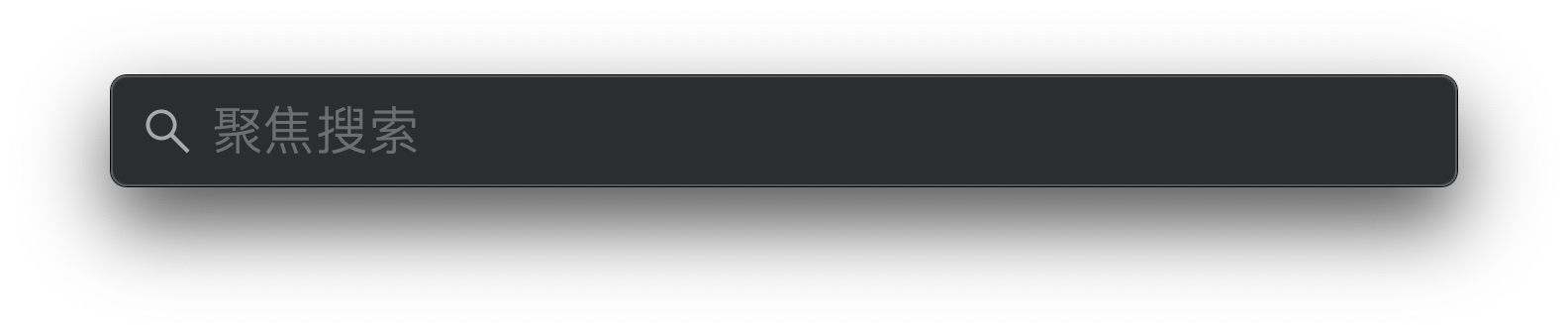
打开应用
直接输入要打开的应用名称,按 Enter 就可以了。
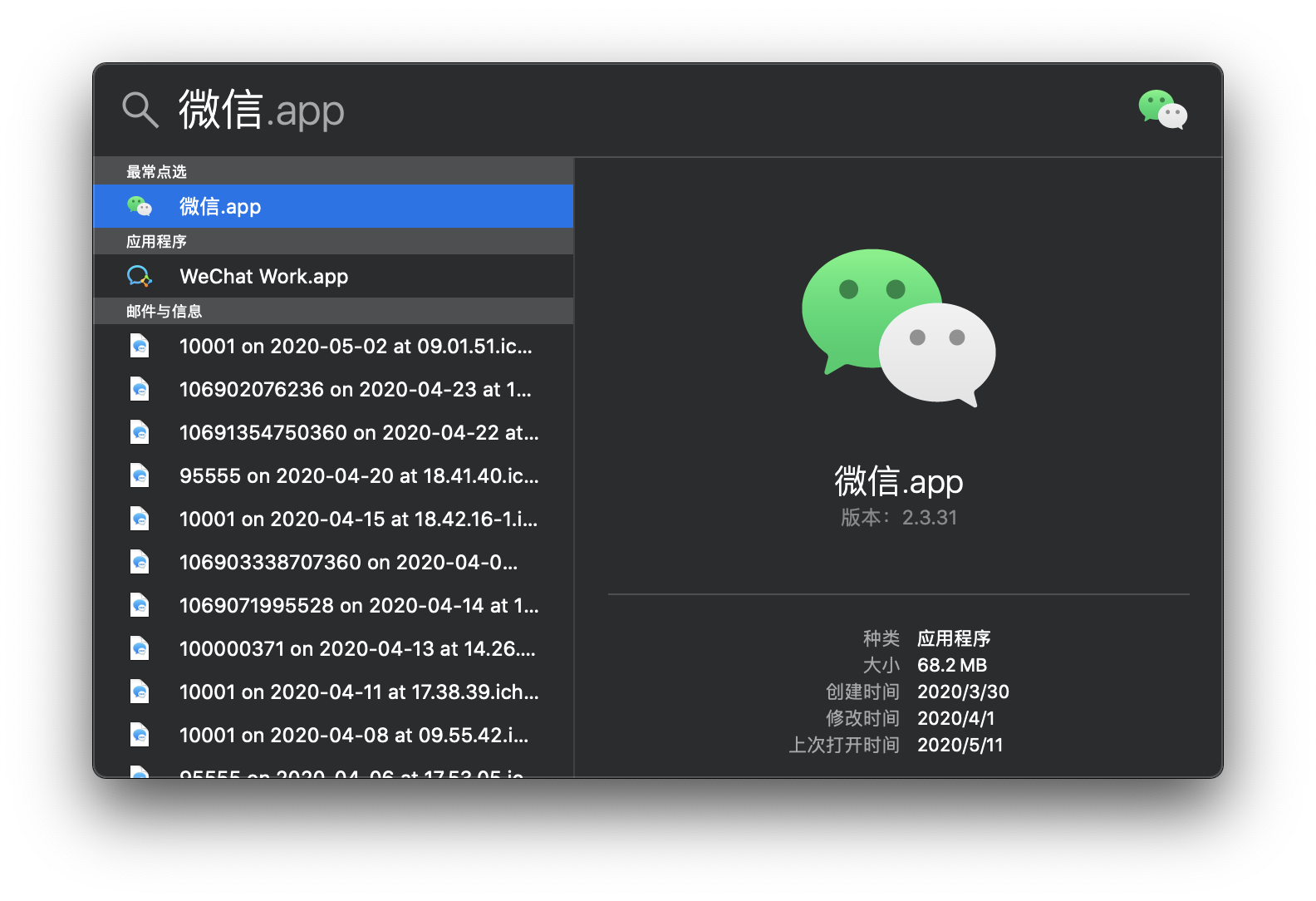
查找文件
如果想要查找文件,直接在输入框里面输入想要的文件名:
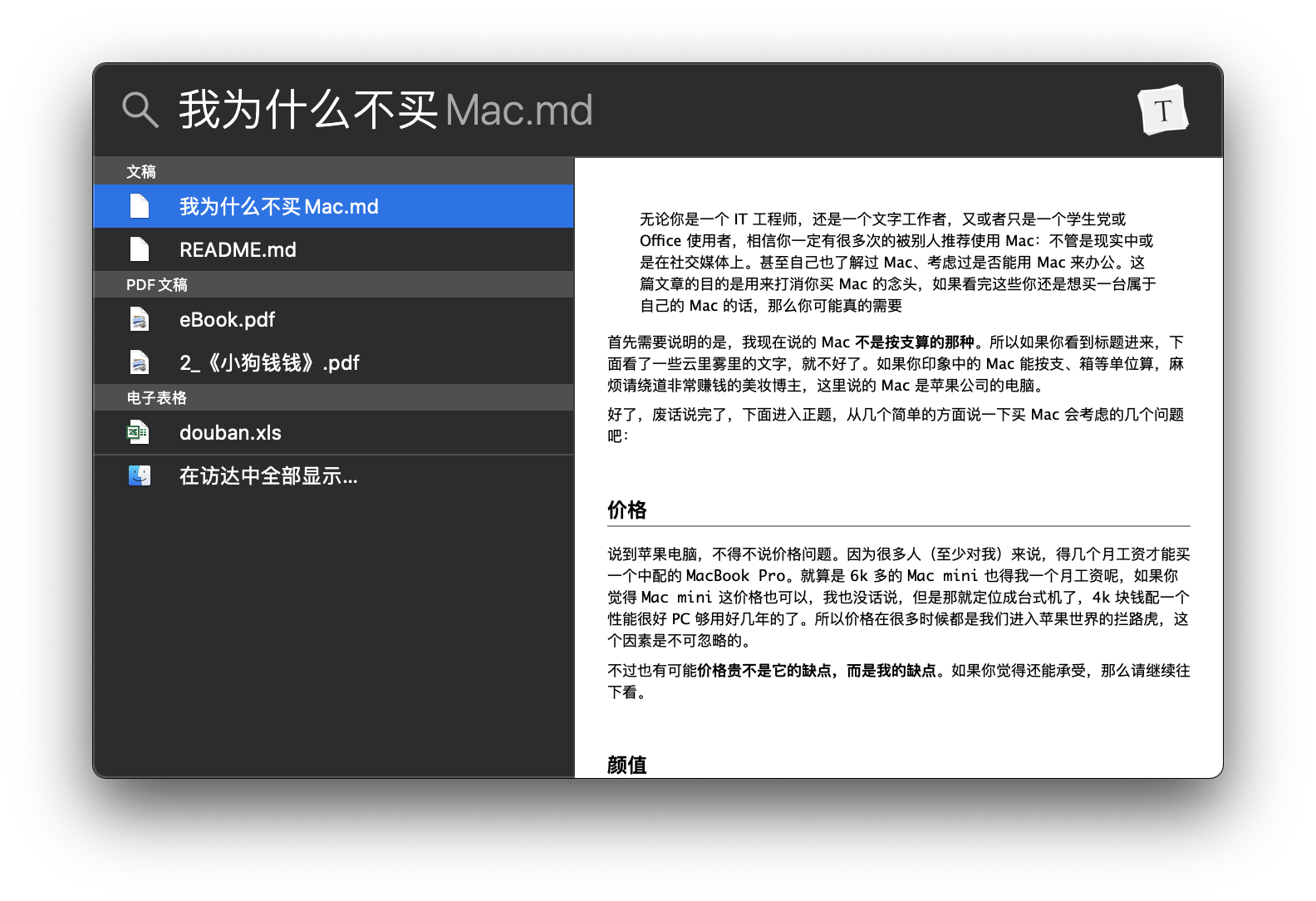
如果你输入的名称比较精准,第一个就是你想要的,那么你可以直接按 Enter 打开;
如果第一个不是你想要的,你可以按上下键选择,然后按 Enter 打开;
如果你想在访达中显示所有的结果,看到那个在访达中全部显示…了吗?点它就行了;
如果你只是想打开文件所在的文件夹,比方说想改名称或者只是看看,你可以按 ⌘ + Enter 就打开了所在的文件夹,并且默认选中了当前文件。
你可能已经发现了,查找文件的时候,不仅可以匹配文件名,也可以匹配文件内容。
计算器
你还可以在聚焦搜索里面直接调用计算器进行计算:
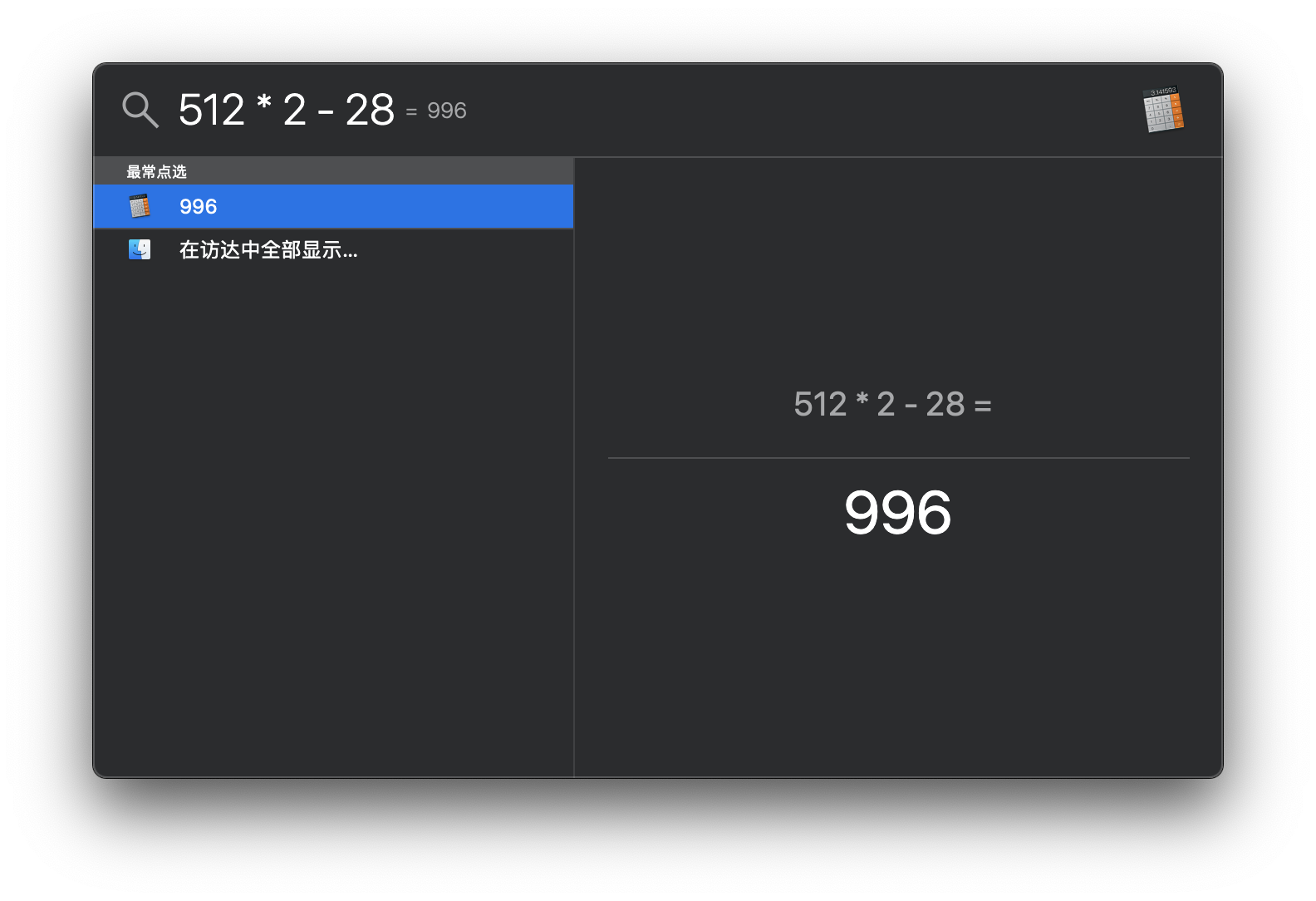
单位换算
聚焦搜索还可以进行单位换算:
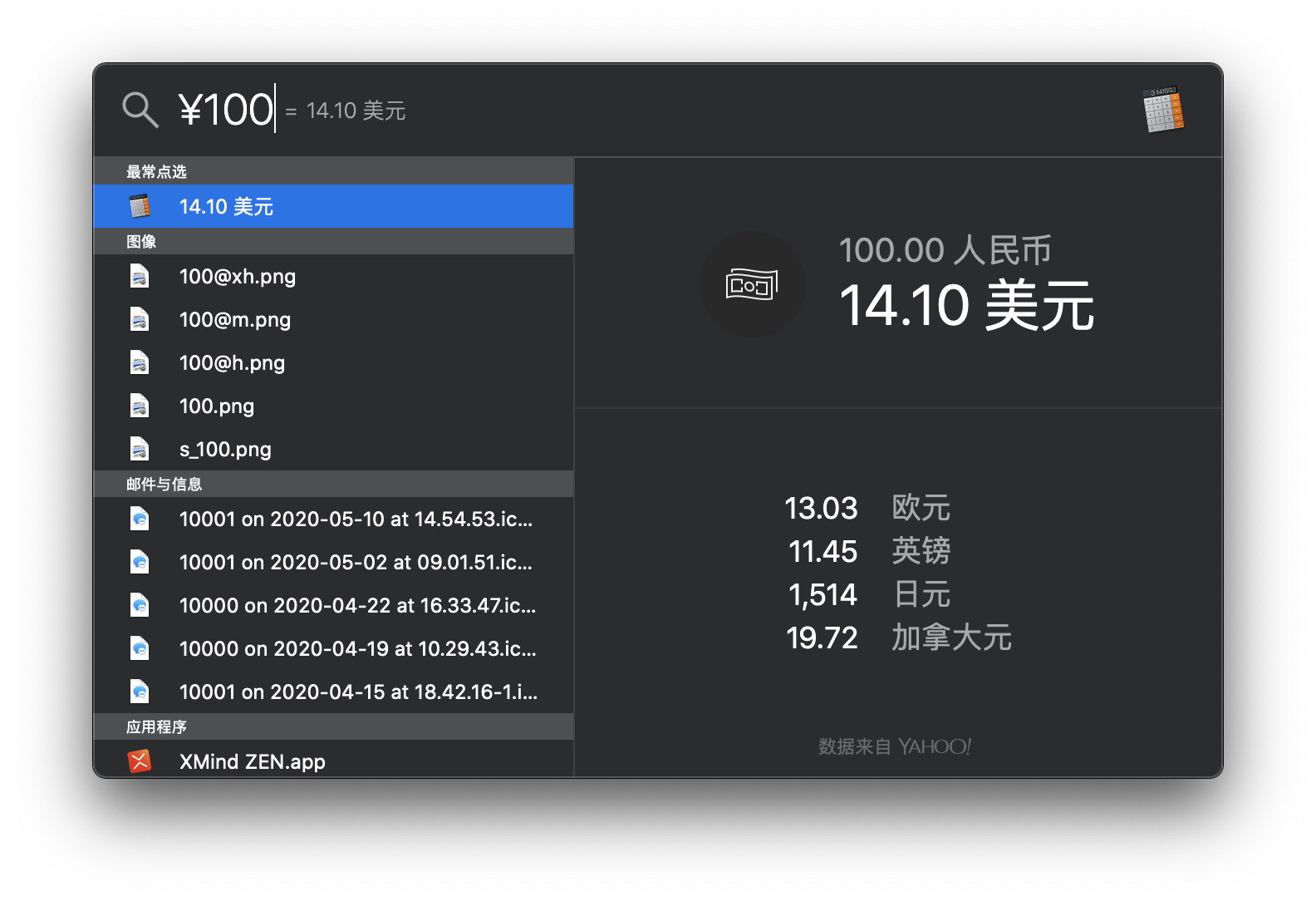
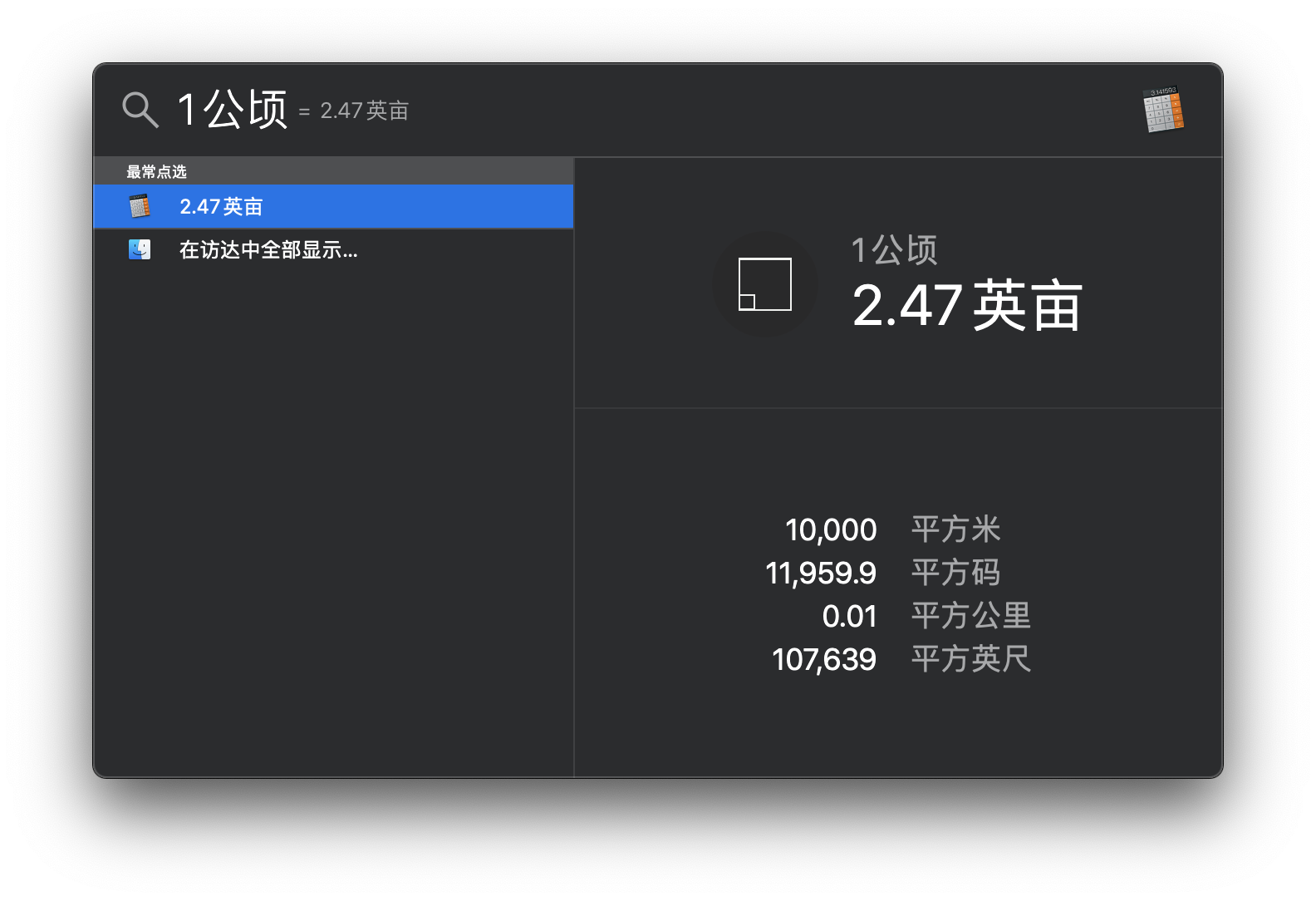
查找某个类型的文件
输入种类:或者 kind:(注意有冒号,冒号不区分全角半角),然后输入想要的文件类型,就可以查到对应类型的文件了:
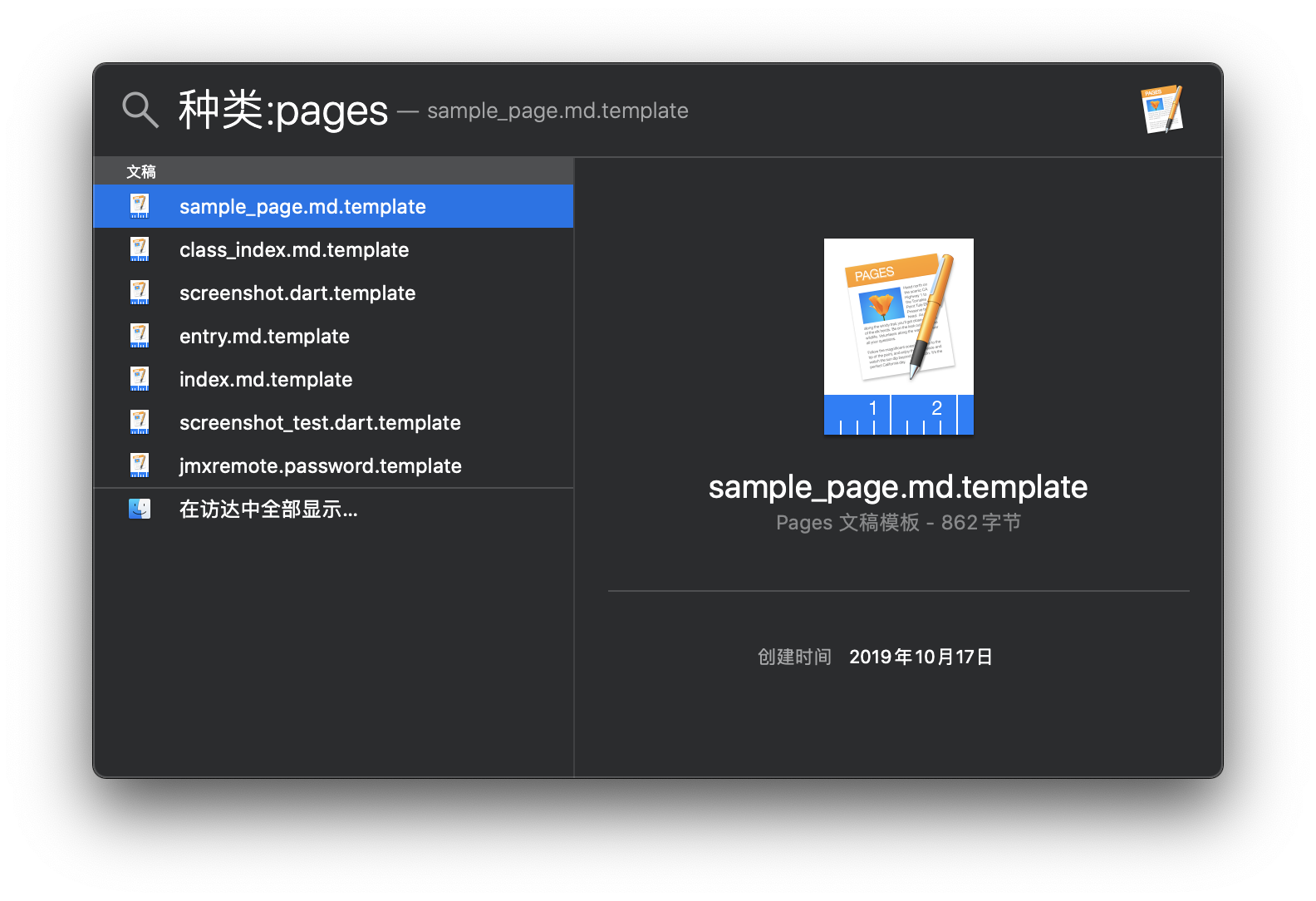
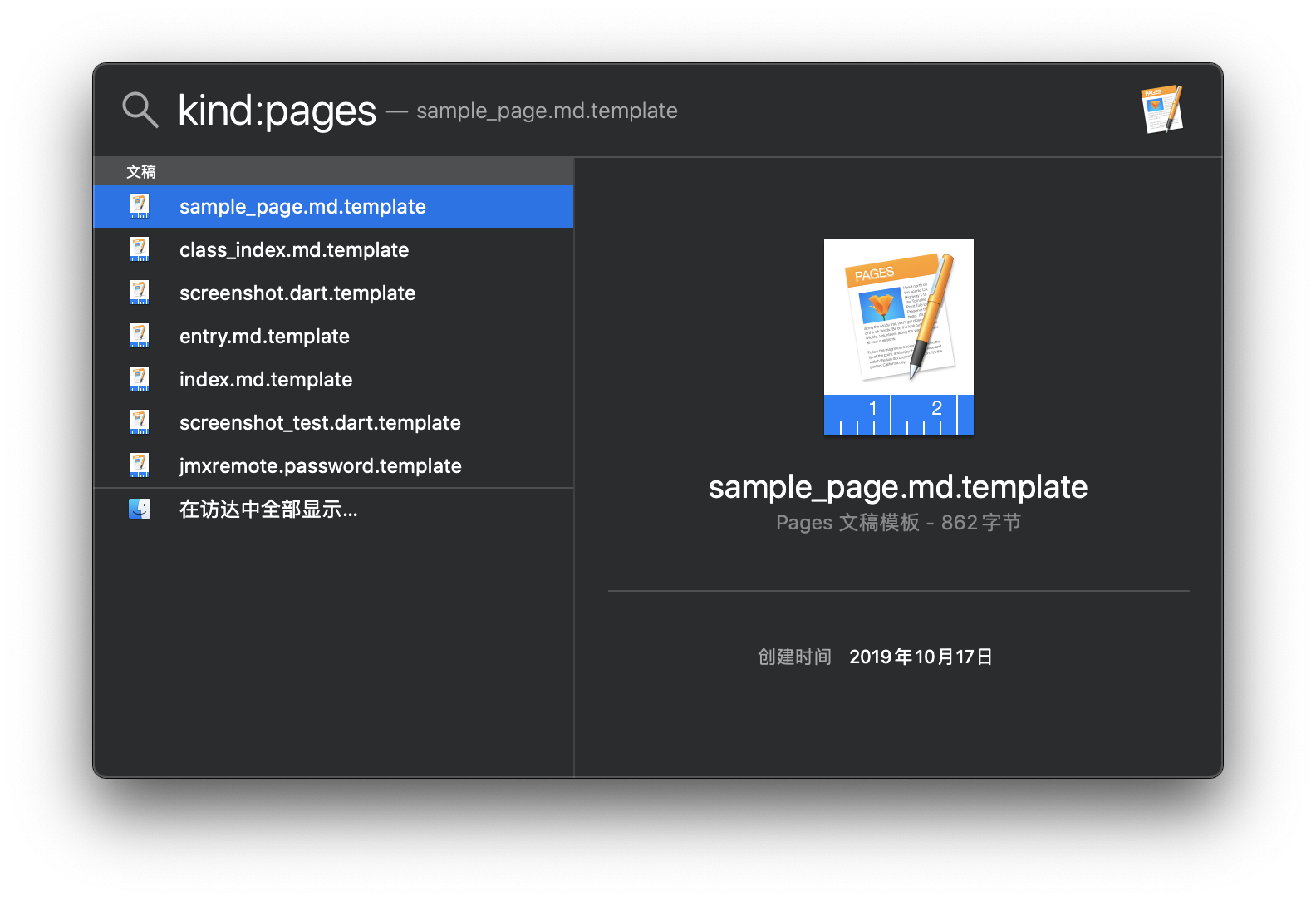
如果想要查找某个名称的指定类型文件,可以用这样的格式kind:类型(文件名):

获取定义
如果你想查询某个名词的含义,或者英文单词的中文意思,当然也可以在里面输入了:
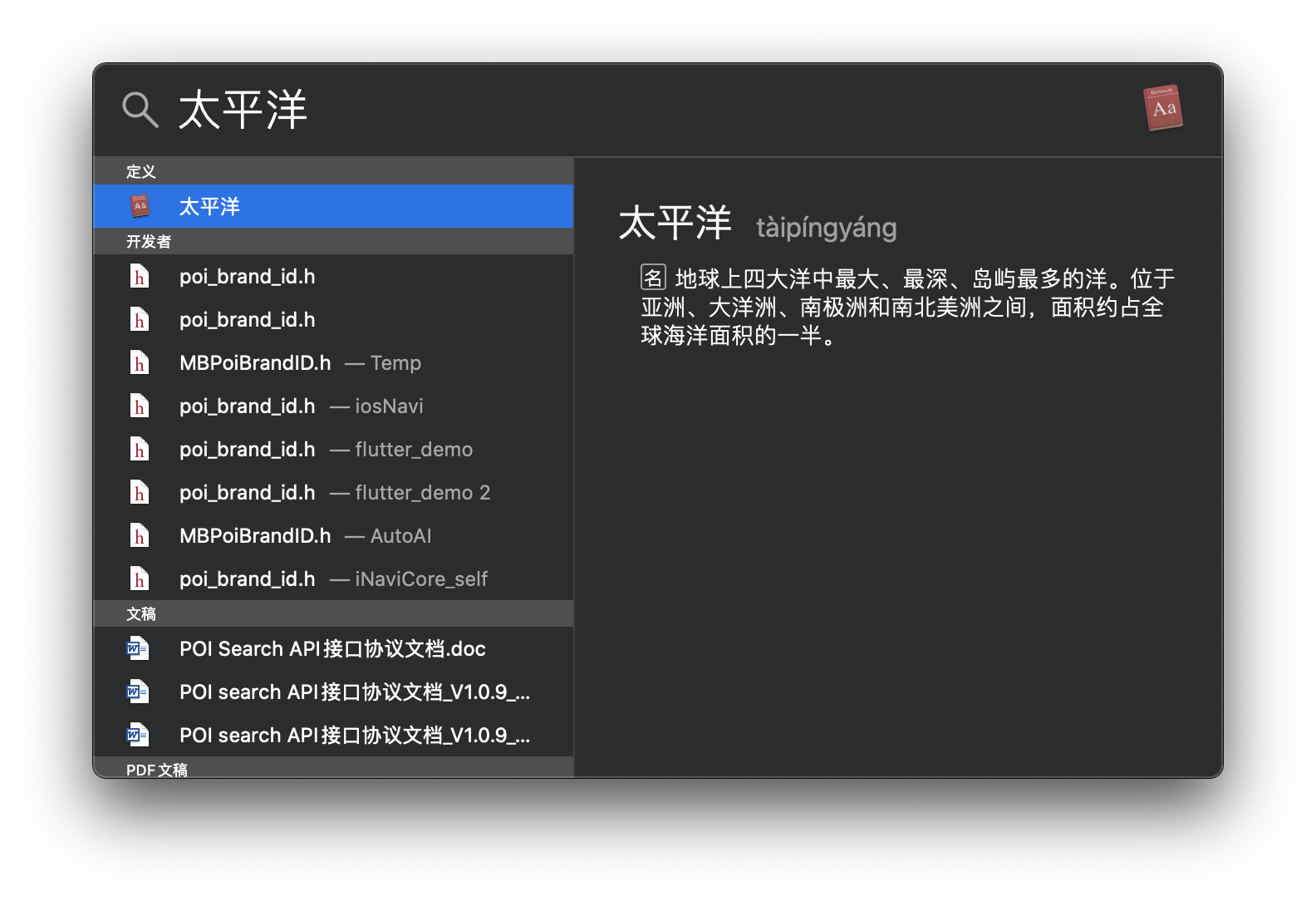
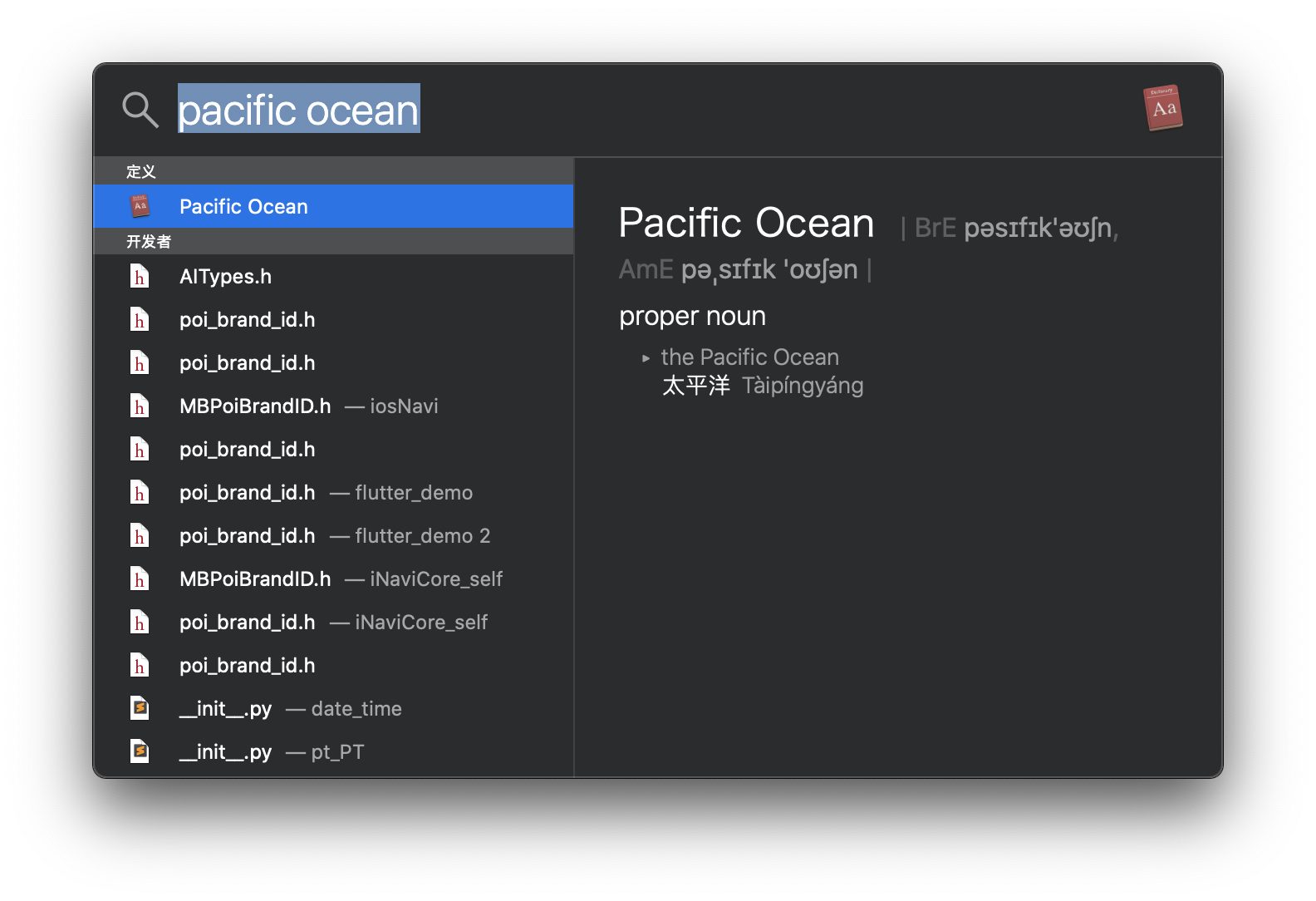
查找联系人
如果你使用 Mac 存储了联系人;或者你的 Mac 和 iPhone 登录了同一个 Apple ID,并且使用 iCloud 同步了联系人,你可以使用聚焦搜索搜到:
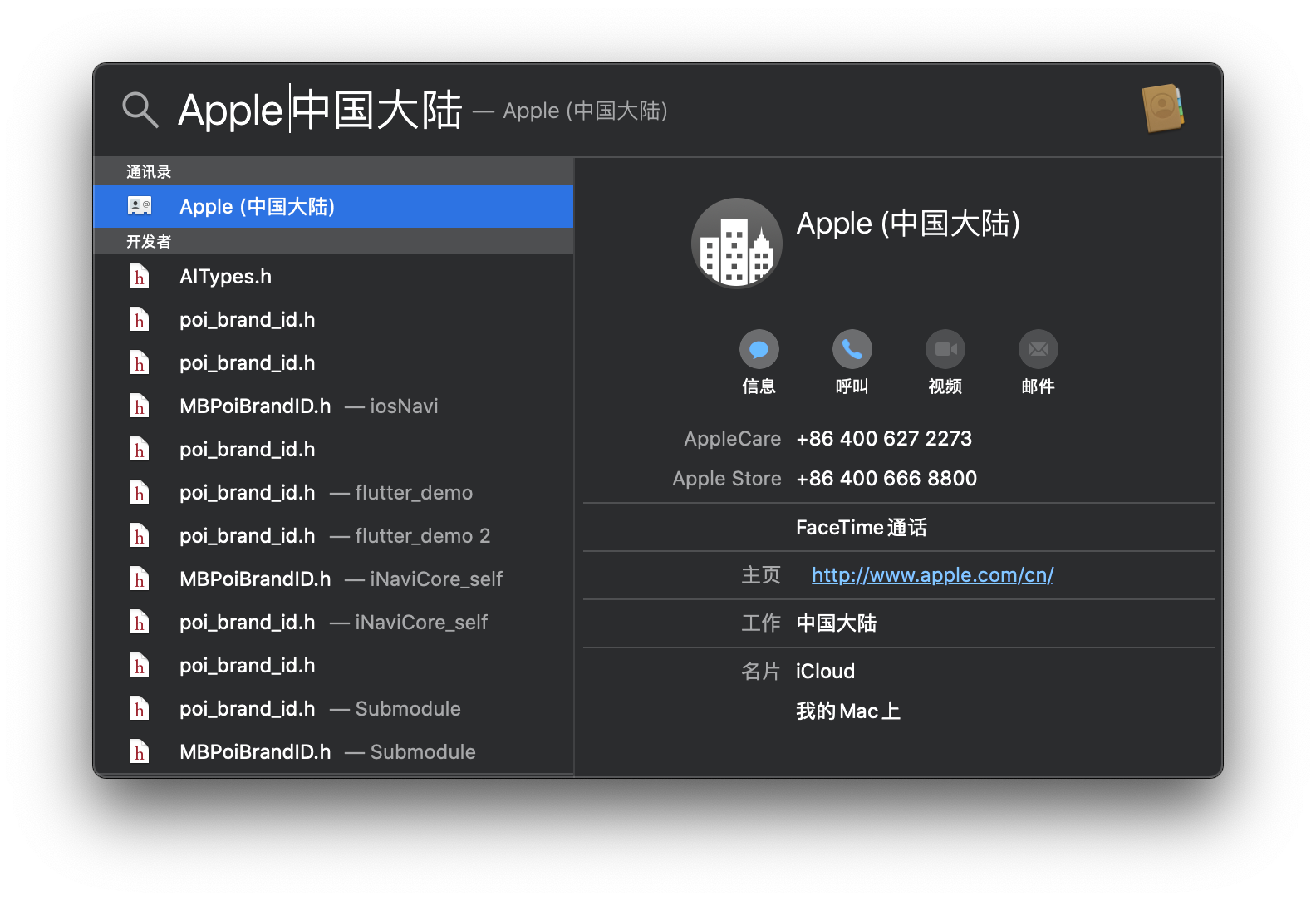
当然也可以发送短信、打电话,这里需要 Handoff(接力)来使用 iPhone 打电话或者发短信。(接力我们在后续的文章中介绍)
如果是 iMessage 的话,直接能发送。
播放音乐
如果你的 音乐 应用里面有存本地音乐,可以直接搜到,并且按 Enter 打开音乐 应用播放:
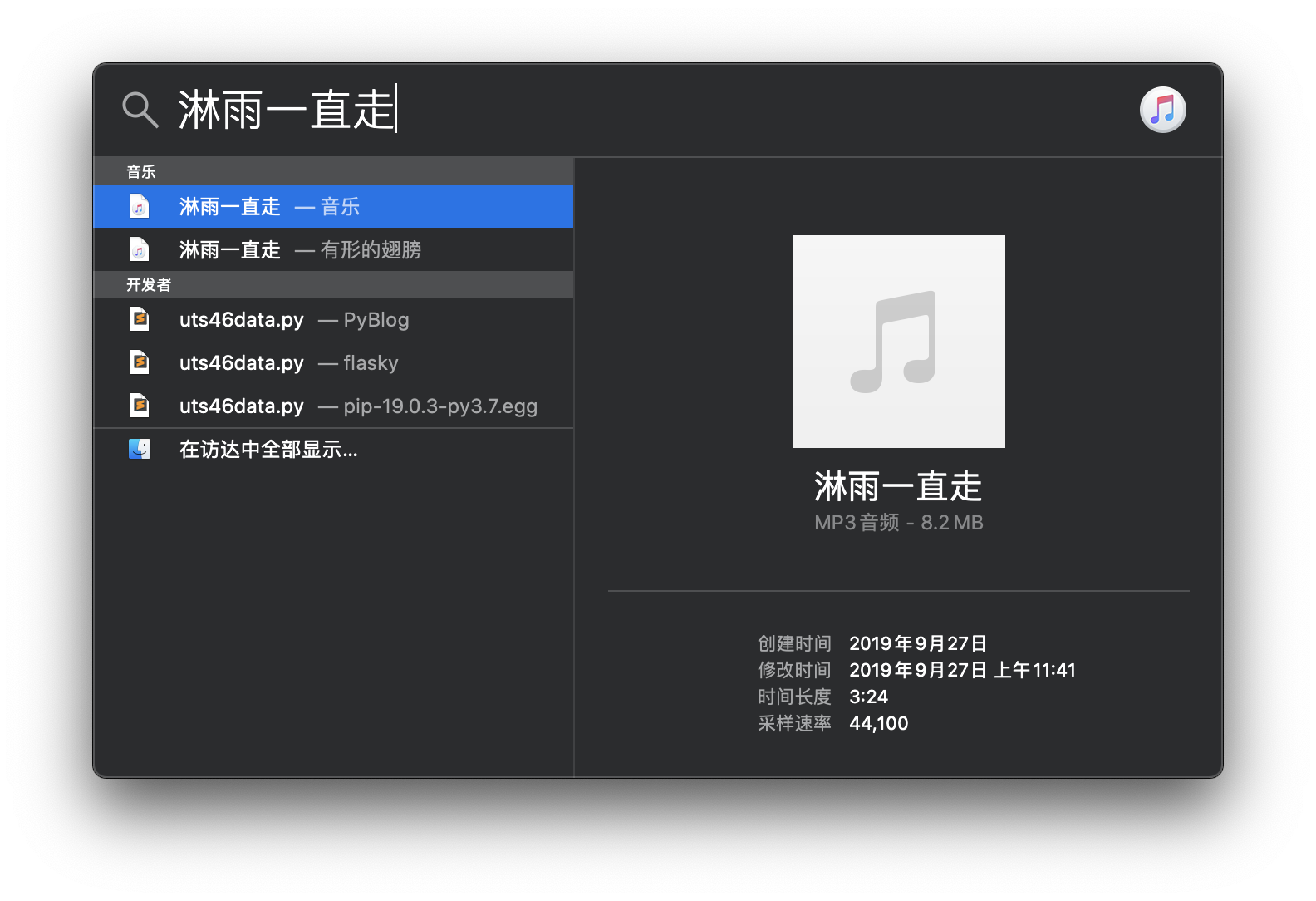
搜索 Safari 的书签或历史
如果你经常使用的浏览器是 Safari浏览器,你也可以通过聚焦搜索来搜到你之前访问的历史,或者已经存的书签:
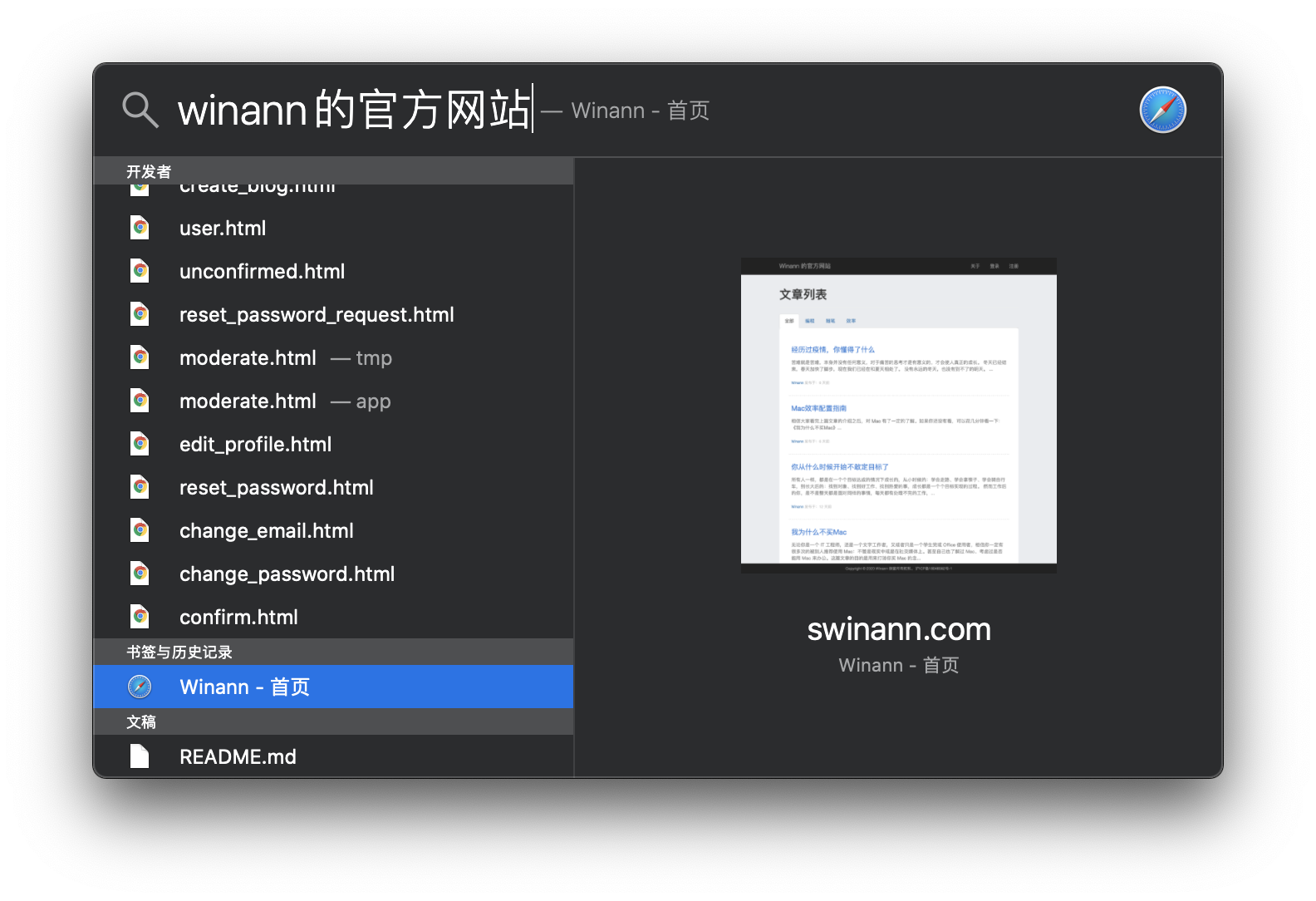
系统设置
如果你想直接打开系统的设置,除了输入系统偏好设置打开之外,你还可以直接打开对应的功能设置:
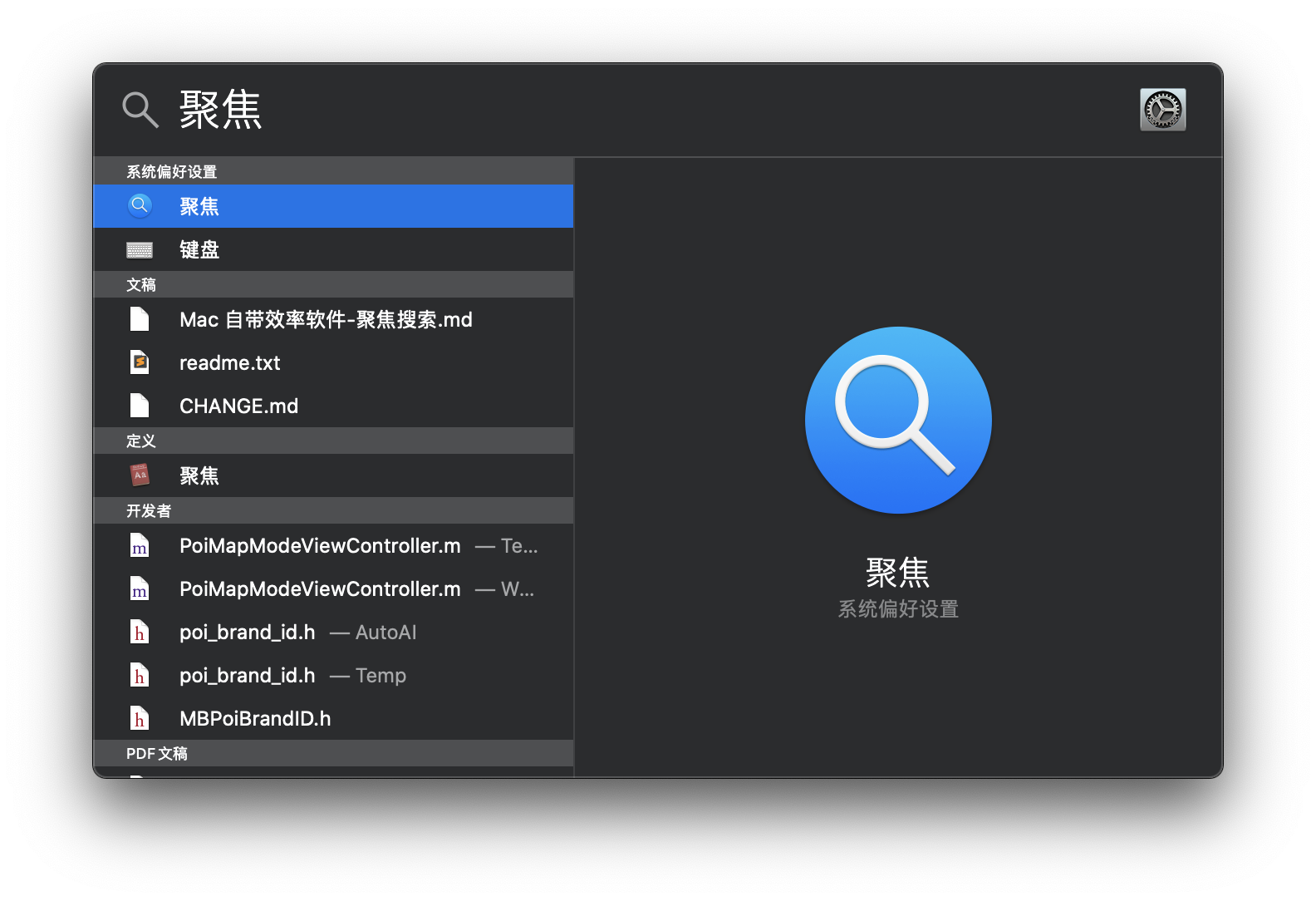
这时候直接按 Enter,就会进入聚焦搜索的设置页面:
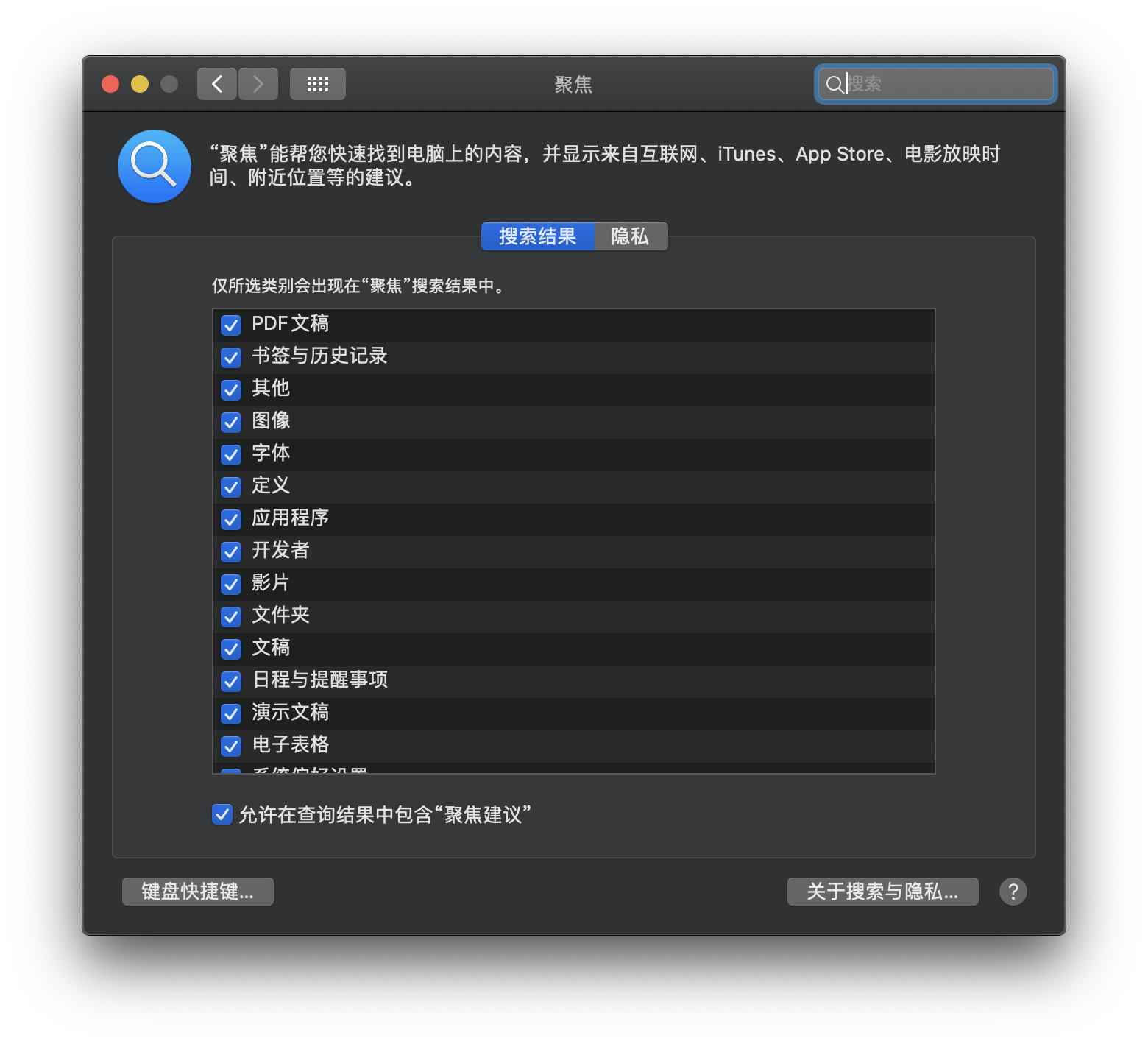
在这里,你可以设置想要的结果,不想要的结果(去掉勾选);还可以在隐私里面设置不想被搜索到的文件夹(比方说你藏得小电影啊,各种照片的文件夹)。
可以根据自己的喜好,来配置你需要搜索的结果。
最后
Emm……我本来是想用一篇文章,把整个 Mac 自带的软件功能讲完的,这样后面就能将第三方软件了。
可是我在写的时候,越写越多,总觉得有些东西没有讲清楚。
如果我真写一篇文章里面,不仅我写的时候容易出错,你看着更累。
所以这是系统软件的第一篇,也就是说后续还有 N 篇。
还是那句,觉得写的不错的话,欢迎关注我的技术公众号: